
OS Xの初期の頃に私が最初に学んだことのXNUMXつは、Macでスクリーンショットを撮るオプションであり、これはAppleオペレーティングシステムの多くのユーザーにとって非常に重要なことです。 他のオペレーティングシステムを使用している場合、Macでスクリーンショットを撮るのはとても簡単なようで、信じられないほどです。 単純なキーの組み合わせ: シフト+ cmd + 4 または シフト+ cmd + 3 スクリーンショットまたはその一部を撮る可能性があり、Macのデスクトップに自動的に保存されます。今日はこれから見ていきます。 ターミナルからデスクトップに保存されているスクリーンショットの場所を変更する方法。
いつものように、最初に Launchpad(他のフォルダー)からターミナルを開きます 次のコマンドラインをコピーして貼り付けます。
デフォルトでは、com.apple.screencaptureの場所を書き込みます(そして、キャプチャを保存するフォルダをドラッグします)
今、私たちは必要です 再起動を実行します このために、ターミナルで次のコマンドをコピーします。 killall SystemUIServer
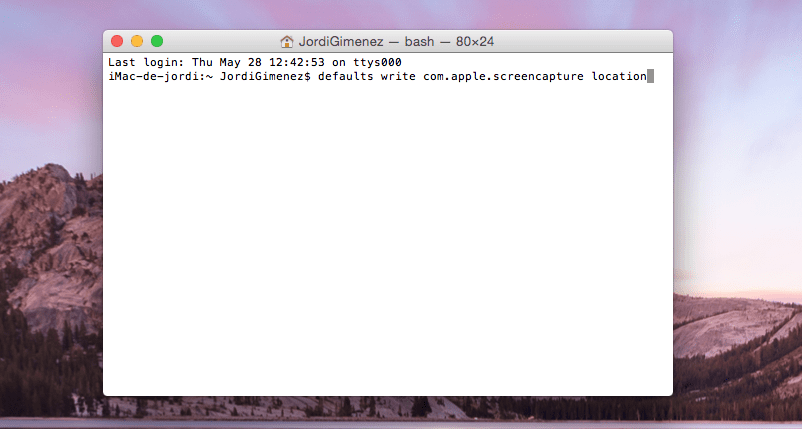
これで、Macで撮影するすべてのスクリーンショットの新しい場所ができました。今回は、以前のターミナルコマンドやトリックと同様に、 プロセスを逆にすることができます 簡単に キャプチャをデスクトップに戻します。 これを行うには、ターミナルを開いてコマンドをコピーするだけです。
デフォルトはcom.apple.screencapturelocation〜 / Desktopを書き込みます
Enterキーを押してから、システムを再起動します with:killall SystemUIServer
ここでも、デスクトップにスクリーンショットが表示されます。
すごい! ありがとうございました
こんにちは、私はあなたが言うすべてをします、それでもそれは私に現れ続けます。 'スクリーンショットを保存できませんでした。 指定した保存先にファイルを保存できません。
手伝ってくれませんか。
感謝